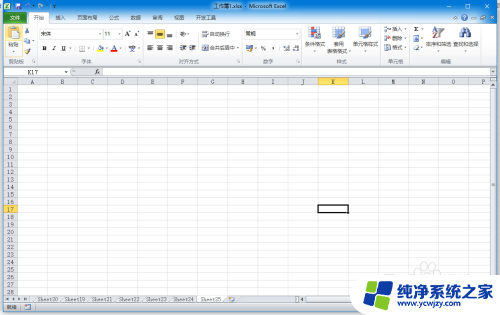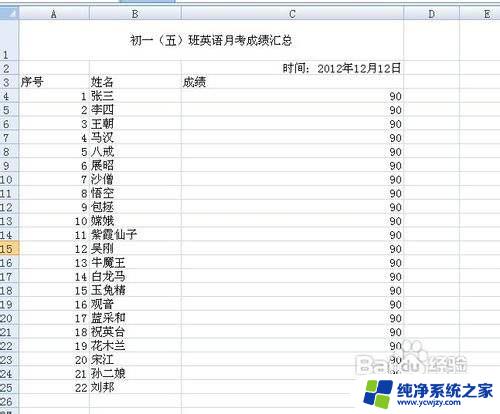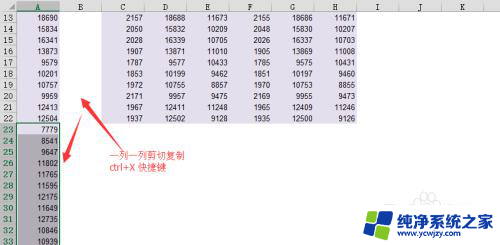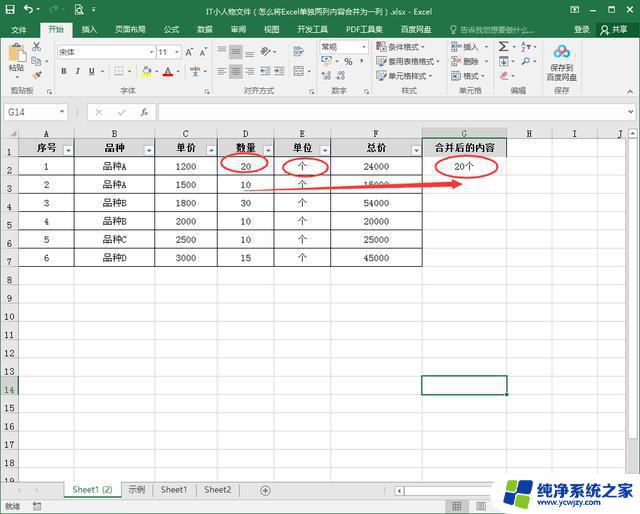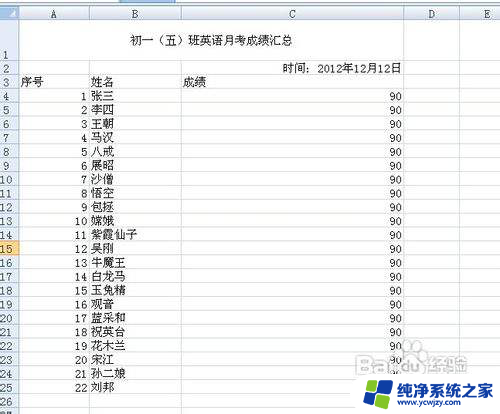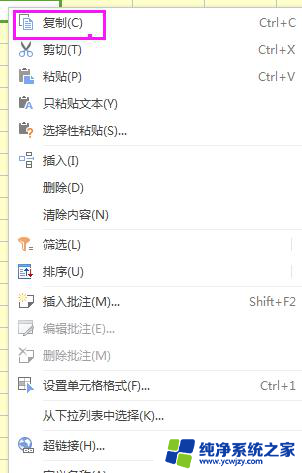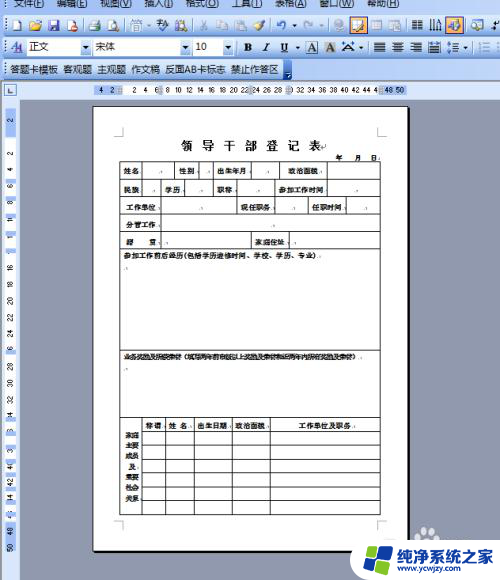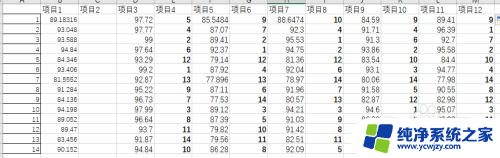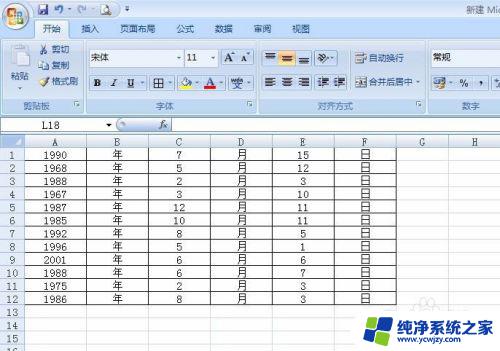excel表格怎么复制一整列内容 Excel如何快速复制一列到另一列
更新时间:2024-01-22 16:44:32作者:xiaoliu
Excel是一款功能强大的电子表格软件,它不仅可以帮助我们进行数据的整理和计算,还能提高工作效率,在日常使用Excel时,有时我们需要将某一列的内容复制到另一列中,以便进行数据的比较或其他操作。如何快速实现这一操作呢?下面将为大家介绍几种简便的方法。无论是通过复制粘贴还是使用快捷键,只需简单几步即可实现一整列内容的快速复制。Excel的便捷操作使得我们的工作更加高效便利。
步骤如下:
1.如下图中,我们要将姓名列数据复制粘贴到空白单元格一列,先选中整列数据。
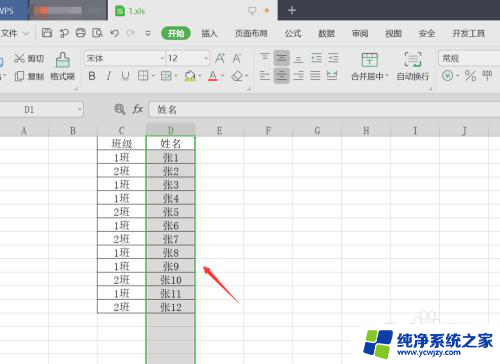
2.单机鼠标右键,选择第一个功能,复制。
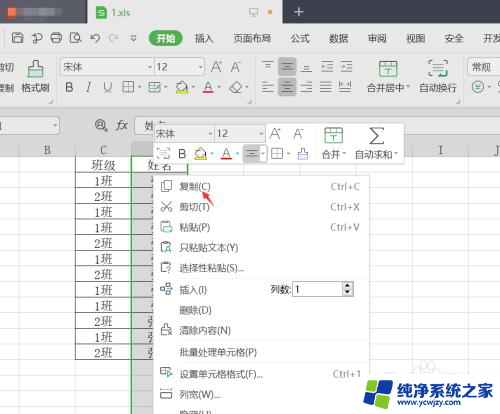
3.在空白单元格内单机右键点击粘贴。
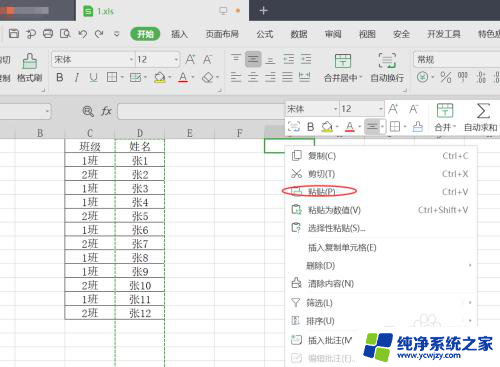
4.如果一列数据中有公式存在,选择数据点击复制之后。单机右键,选择,选择性粘贴。
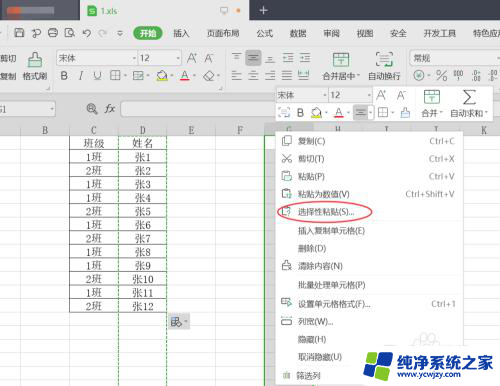
5.在选择性粘贴框框内选择数值,点击确定。
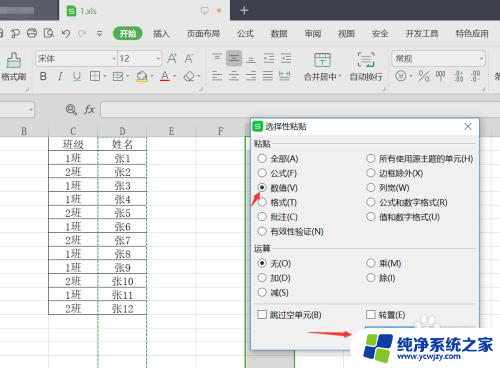
6.以上两种方法都可以将一列数据粘贴到另一列数据。
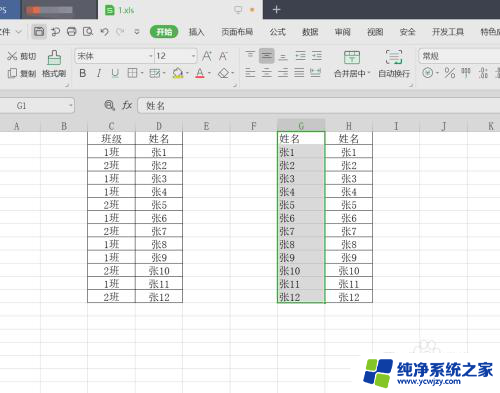
以上是如何复制整列内容的excel表格的全部步骤,如果您遇到这个问题,您可以按照以上方法解决,希望这些方法对大家有所帮助。